Microsoft Excel không chỉ đơn thuần là một công cụ tính toán cơ bản với các hàm như SUM. Tiềm năng thực sự của nó nằm ở vô số các hàm mạnh mẽ khác, giúp người dùng biến những bảng dữ liệu phức tạp thành các thông tin chi tiết giá trị. Đối với những ai thường xuyên làm việc với số liệu, việc khám phá và tận dụng tối đa các chức năng này có thể thay đổi hoàn toàn cách bạn tương tác với dữ liệu.
Những hàm Excel sau đây, mà nhiều người ước rằng đã biết sớm hơn, sẽ giúp bạn cảm thấy như một “phù thủy dữ liệu” mỗi khi sử dụng chúng. Chúng không chỉ tiết kiệm thời gian mà còn mở ra những khả năng phân tích và quản lý dữ liệu chưa từng thấy, nâng cao hiệu suất làm việc của bạn lên một tầm cao mới. Hãy cùng blogcongnghe.net khám phá 6 hàm Excel đỉnh cao này.
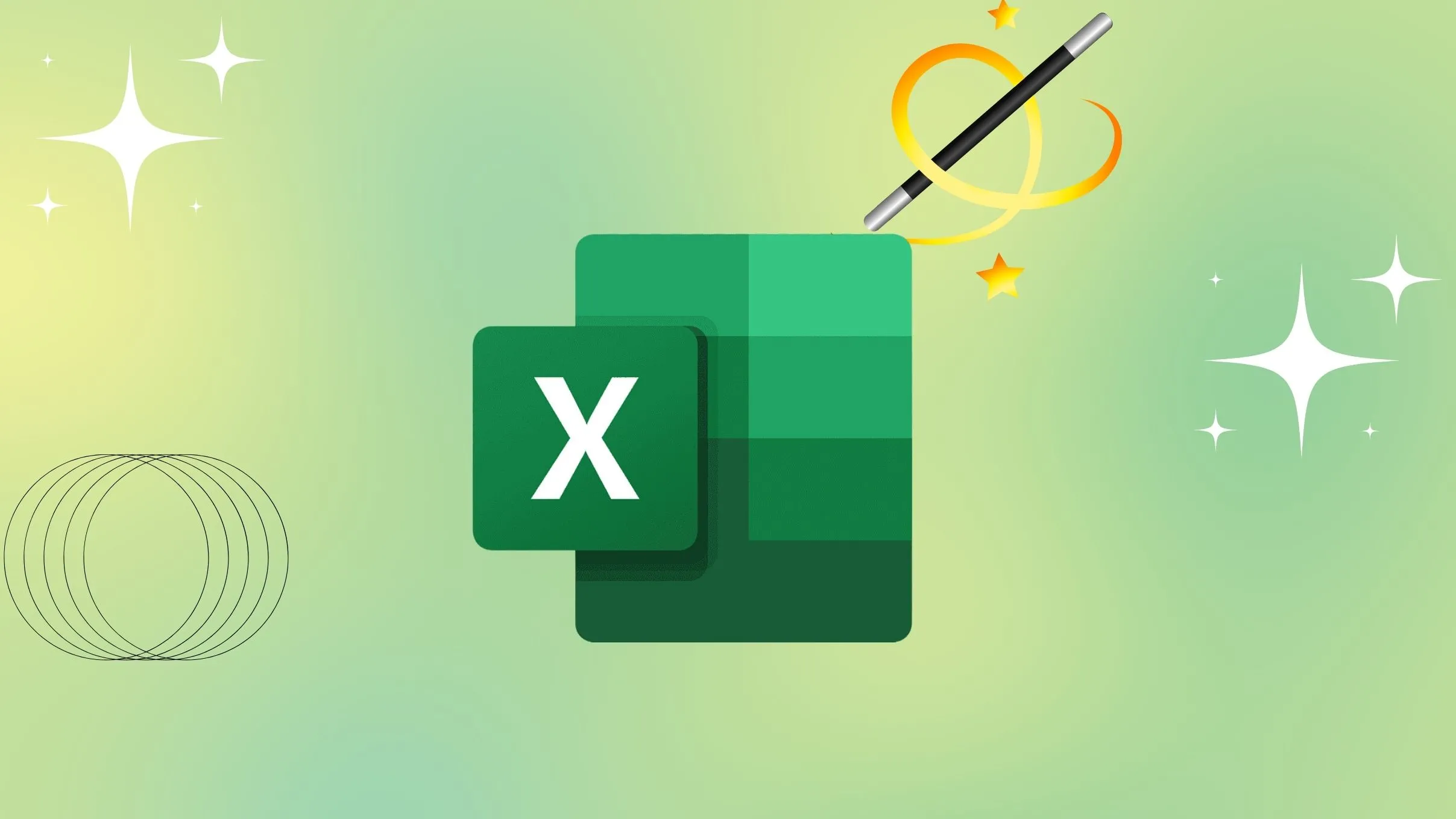 Bí quyết tạo bảng tính Excel chuyên nghiệp và hiệu quả
Bí quyết tạo bảng tính Excel chuyên nghiệp và hiệu quả
1. XLOOKUP – Tìm kiếm giá trị mạnh mẽ trong nháy mắt
Khai phá sức mạnh của XLOOKUP
Khác với các công thức tính toán truyền thống, hàm XLOOKUP được sử dụng để tìm kiếm thông tin trong các bảng dữ liệu của bạn. Đây không chỉ là một phiên bản “Ctrl + F” nâng cấp, mà bạn có thể dùng XLOOKUP để tự động điền dữ liệu vào một bảng riêng biệt. Đây là một trong những hàm Excel hữu ích giúp bạn tiết kiệm đáng kể thời gian xử lý dữ liệu.
Ví dụ, bạn có thể sử dụng XLOOKUP với dữ liệu giả định về doanh số bán các sản phẩm công nghệ tiêu dùng. Hàm này cho phép bạn tạo ra một bảng tự động điền giá của các mặt hàng từ các danh mục cụ thể. Vì hàm được liên kết với một ô cụ thể làm giá trị tìm kiếm, việc thay đổi tên mặt hàng này sẽ cập nhật bảng với giá trị mới tương ứng với sản phẩm đó. Tương tự, nếu bạn cập nhật giá trị của một mặt hàng trong bảng gốc, hàm sẽ truy xuất giá mua mới.
XLOOKUP cũng có thể được sử dụng kết hợp với các hàm khác như SUM để truy xuất các mục cụ thể và cộng chúng lại để có tổng giá trị. Điều này đặc biệt mạnh mẽ khi bạn cần tính toán các giá trị riêng biệt trong một bảng lớn, giúp bạn thực hiện phân tích dữ liệu Excel hiệu quả hơn.
2. COUNTIF – Thống kê số lượng theo tiêu chí cụ thể
Đếm dữ liệu thông minh
Trong khi hàm COUNT của Excel giúp bạn đếm tổng số mục trong một bảng, COUNTIF lại mang đến khả năng đếm số lượng mục thỏa mãn một tiêu chí nhất định. Đây là một công thức Excel nâng cao nhưng dễ sử dụng.
Chẳng hạn, với dữ liệu giả định về doanh số bán hàng, bạn có thể dễ dàng biết được có bao nhiêu sản phẩm thuộc một danh mục cụ thể đã được bán. Bằng cách sử dụng công thức =COUNTIF(Table1[[#All];[Product]];"Laptop"), bạn có thể xem có bao nhiêu laptop đã được bán theo dữ liệu của bảng. Kết quả trả về là 3. Nếu bạn chỉnh sửa bảng, ô chứa hàm COUNTIF sẽ tự động cập nhật số lượng mới.
Mặc dù ví dụ này là một ứng dụng tương đối đơn giản của COUNTIF, bạn có thể sử dụng hàm này để kiểm tra toàn bộ bảng tính hoặc sổ làm việc, giúp bạn thực hiện thủ thuật Excel thống kê hiệu quả.
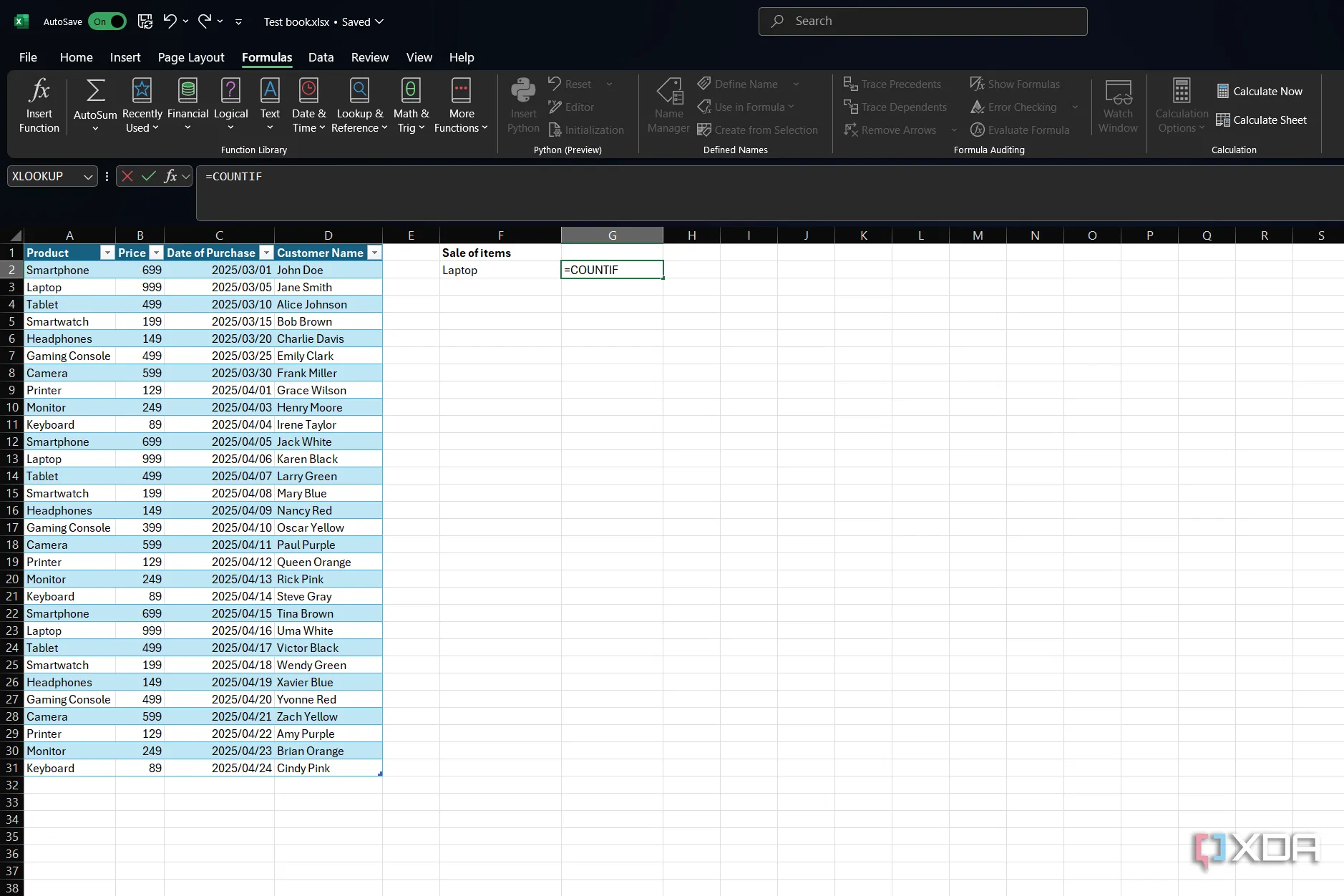 Ví dụ sử dụng hàm COUNTIF trong ô Excel để thống kê dữ liệu
Ví dụ sử dụng hàm COUNTIF trong ô Excel để thống kê dữ liệu
3. Hàm Python trong Excel – Mở ra thế giới khả năng vô tận
Sức mạnh lập trình trong bảng tính
Nếu bạn có đăng ký Microsoft 365, bạn có thể truy cập Python trong Excel, mở khóa khả năng sử dụng các hàm Python mạnh mẽ với dữ liệu Excel của mình. Điều này yêu cầu sử dụng các thư viện Python nhất định, một số trong đó đã được tích hợp sẵn trong Excel (nghĩa là bạn không cần phải nhập chúng).
Những gì bạn có thể làm với dữ liệu phụ thuộc vào thư viện bạn đang sử dụng. Ví dụ, thư viện Pandas có thể được dùng để mô tả dữ liệu trong một bảng, trong khi Matplotlib cho phép bạn trực quan hóa dữ liệu dưới dạng biểu đồ Excel ấn tượng.
Bạn không nhất thiết phải là một lập trình viên chuyên nghiệp để sử dụng các hàm này, nhưng bạn nên làm quen với thư viện mình đang dùng để hiểu cách sử dụng các hàm và công thức khác nhau, cũng như những gì bạn có thể làm với chúng.
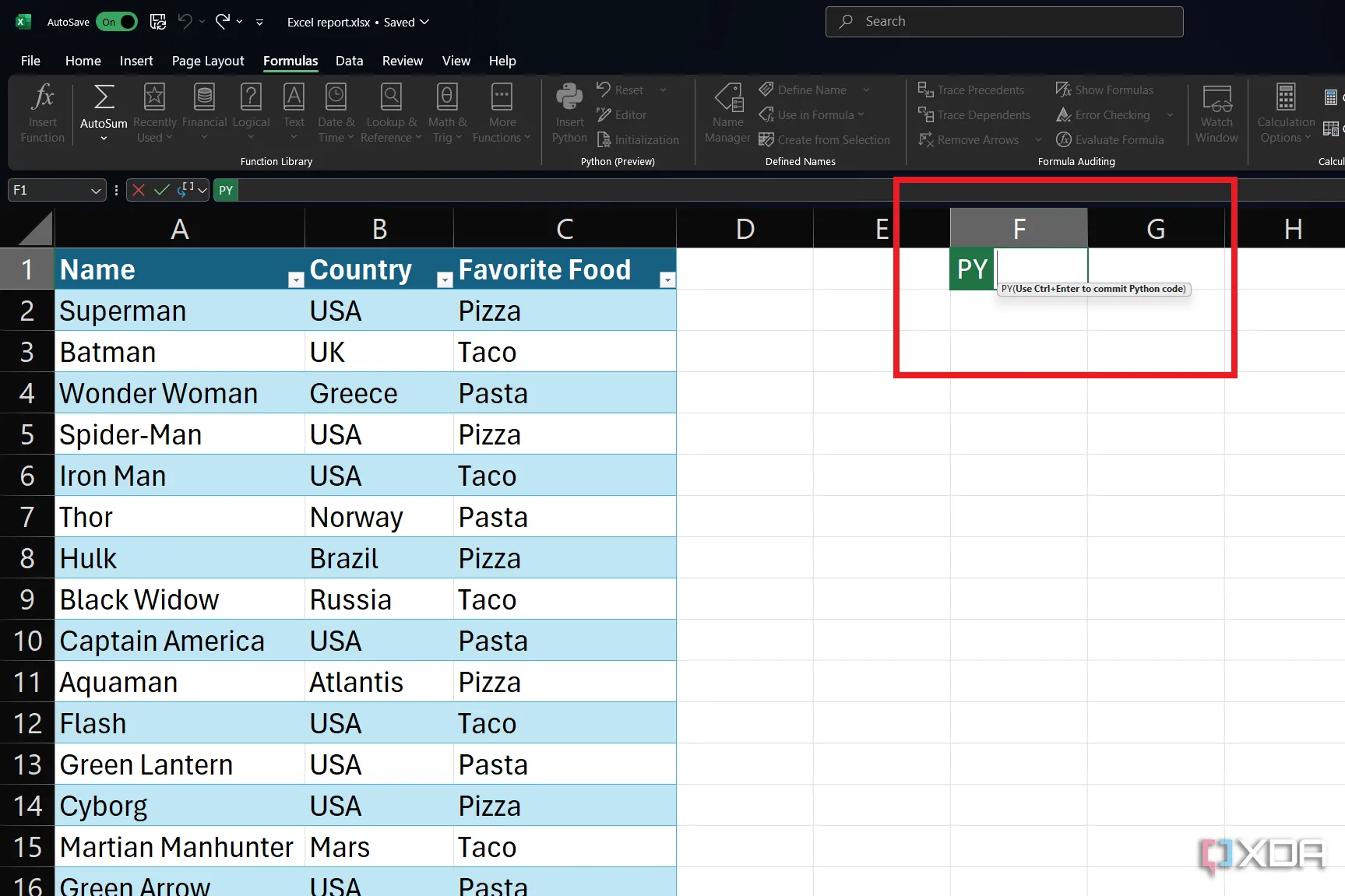 Hình ảnh ô Excel hiển thị kết quả từ hàm Python
Hình ảnh ô Excel hiển thị kết quả từ hàm Python
4. IF – Áp dụng logic điều kiện dễ dàng
Điều kiện “Nếu… thì…” trong Excel
IF là một hàm logic trong Excel, trả về các giá trị khác nhau tùy thuộc vào điều kiện là Đúng (True) hay Sai (False). Nếu bạn đã quen với lập trình, bạn sẽ thấy quen thuộc với các câu lệnh If-then.
Vậy làm thế nào để áp dụng điều này trong Excel? Cấu trúc của hàm IF là =IF(logical_test; True; False). Điều này có nghĩa là bạn nhập điều kiện của mình vào vị trí logical_test, giá trị trả về nếu điều kiện là Đúng, và giá trị trả về nếu điều kiện là Sai. Đây là một bí quyết Excel để tự động hóa các quyết định.
Ví dụ, bạn có thể sử dụng hàm này để tạo một cột Trạng thái trong bảng tính để theo dõi xem bạn có dành nhiều thời gian hơn cho một nhiệm vụ so với thời gian đã phân bổ ban đầu hay không. Nếu “Thời gian đã dành” lớn hơn “Thời gian phân bổ”, ô Trạng thái sẽ hiển thị “Quá giờ”. Nếu không, nó sẽ hiển thị “Trong ngân sách”. Công thức chính xác được sử dụng là:
=IF(C2>B2;"Overtime";"Within Budget")Vì dữ liệu của bạn được định dạng dưới dạng bảng, Excel sẽ áp dụng công thức này cho toàn bộ bảng và trả về một giá trị cho mỗi hàng bằng cách sử dụng cùng một logic. Nếu bạn thêm nhiều hàng vào bảng, công thức cũng sẽ hoạt động cho các hàng mới, giúp bạn tối ưu hóa Excel trong việc quản lý dự án.
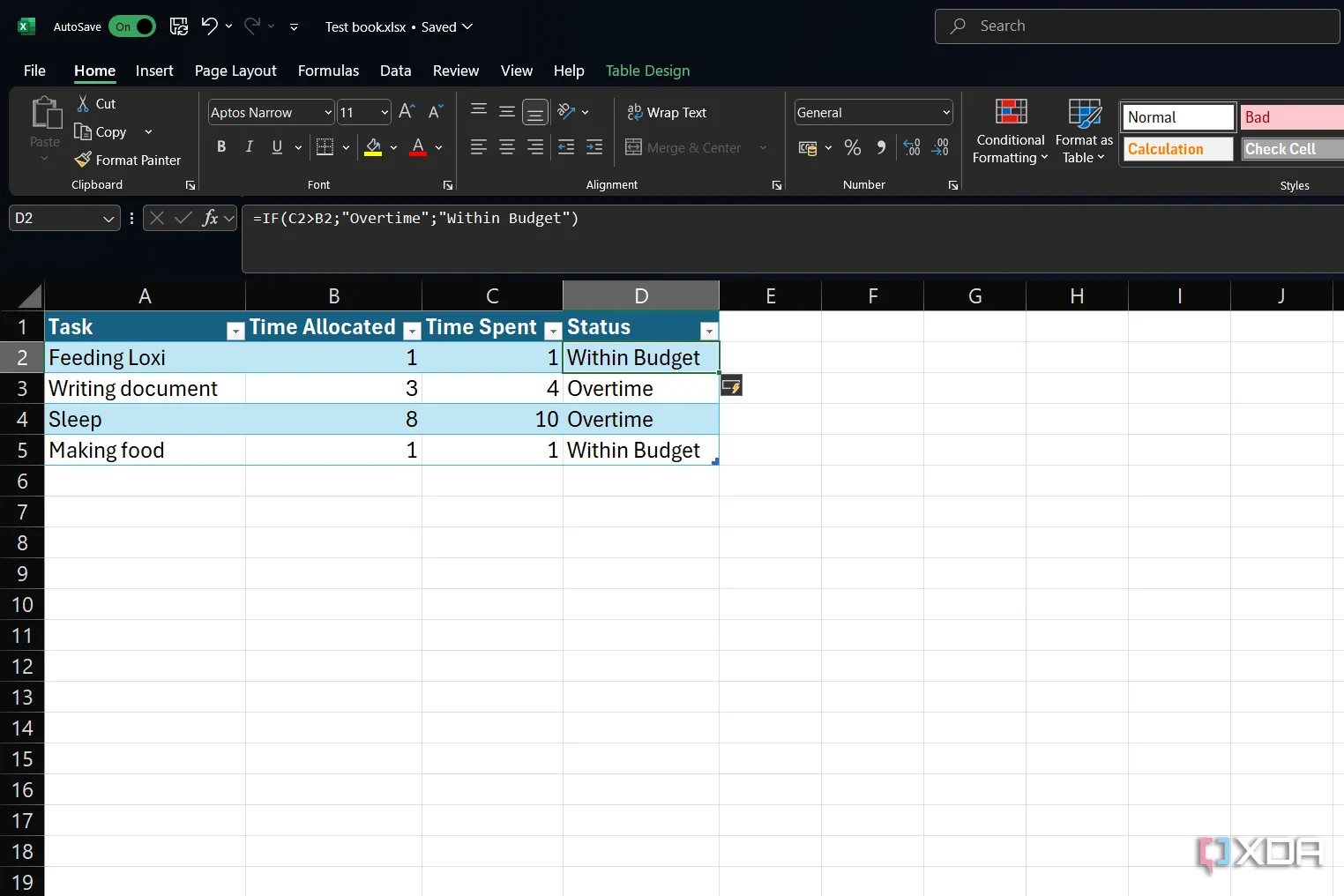 Bảng tính Excel minh họa cách sử dụng hàm IF để phân loại trạng thái công việc
Bảng tính Excel minh họa cách sử dụng hàm IF để phân loại trạng thái công việc
5. FILTER – Tạo bảng dữ liệu mới theo tiêu chí
Lọc dữ liệu thông minh, tạo bảng tức thì
Hàm FILTER khiến người dùng cảm thấy như một chuyên gia Excel, mặc dù nó đơn giản hơn một số hàm khác. Chức năng này cho phép bạn lọc dữ liệu theo các tiêu chí nhất định, đồng thời tạo ra các bảng mới chỉ chứa dữ liệu đã lọc đó. Đây là một trong những hàm Excel mạnh mẽ và trực quan nhất.
Ví dụ, bạn có thể lấy bảng dữ liệu doanh số bán hàng của mình và tạo một bảng mới chỉ bao gồm các sản phẩm trong một danh mục cụ thể. Danh mục này được đặt để khớp với ô F1 của bạn. Bạn chỉ cần sao chép các tiêu đề bạn muốn bao gồm trong bảng mới, sau đó chọn một ô và sử dụng hàm FILTER. Tiếp theo, bạn chọn dữ liệu bạn muốn đưa vào bảng mới và chọn tiêu chí bạn muốn bao gồm. Sau khi nhấn Enter, dữ liệu liên quan sẽ được thêm vào bảng mới của bạn. Điều này đặc biệt hữu ích khi bạn cần tiết kiệm thời gian với Excel trong việc tạo báo cáo chuyên biệt.
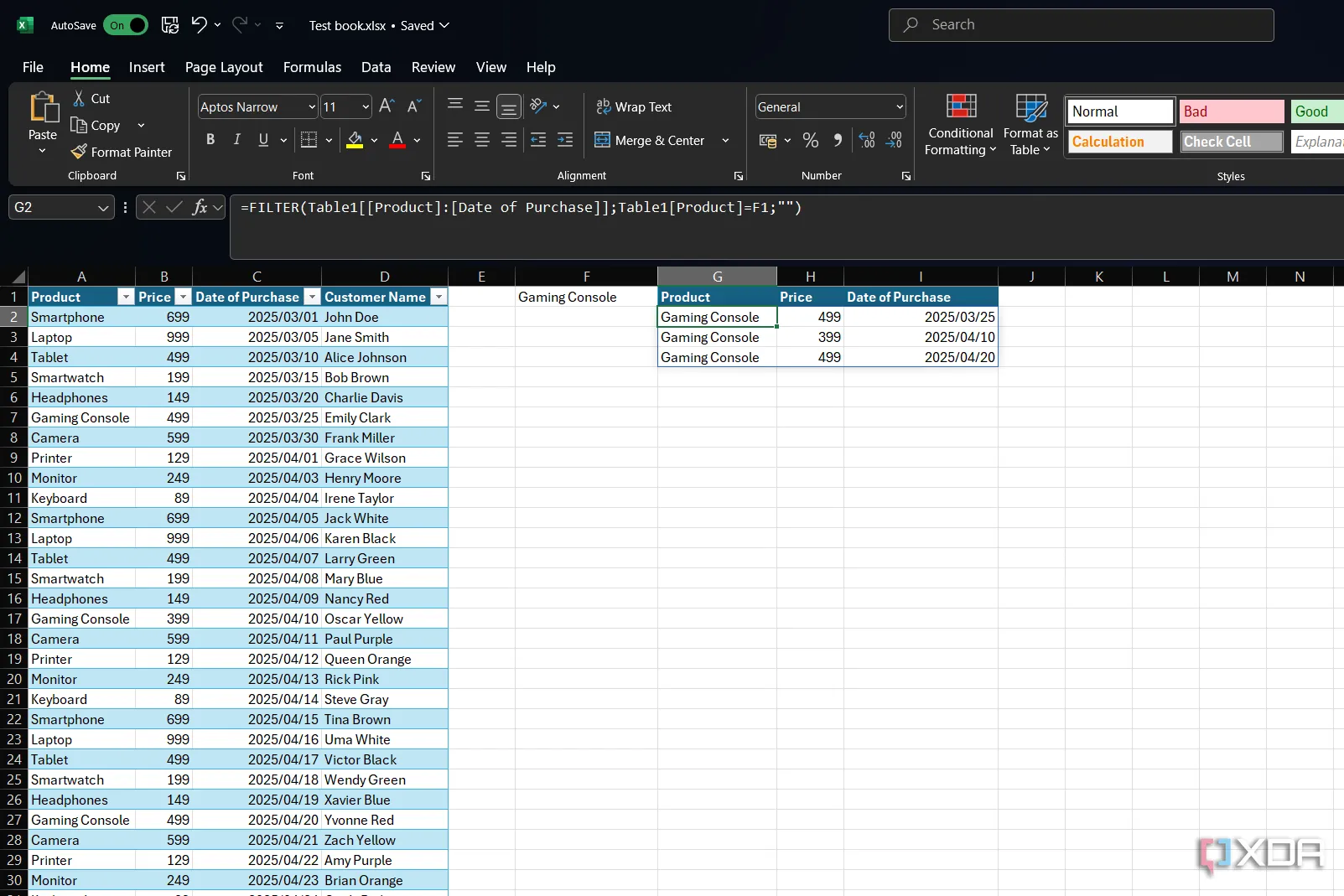 Ứng dụng hàm FILTER trong Excel để tạo bảng dữ liệu mới theo tiêu chí lọc
Ứng dụng hàm FILTER trong Excel để tạo bảng dữ liệu mới theo tiêu chí lọc
6. FORECAST – Dự đoán xu hướng tương lai
Nhìn vào tương lai với dữ liệu
Trong khi các công thức khác có thể làm được những điều “thần kỳ”, hàm FORECAST lại mang đến cảm giác gần giống với phép thuật thực sự nhất, bởi nó giống như đang dự đoán tương lai. Tất nhiên, nó không thể thực sự dự đoán tương lai mà chỉ là một phép tính thống kê, nhưng dù sao nó vẫn rất ấn tượng. Đây là một công thức Excel nâng cao cho phân tích định lượng.
Có một số loại hàm FORECAST khác nhau trong Excel. Bạn có thể sử dụng hàm FORECAST.ETS để tính toán một giá trị tiềm năng trong tương lai dựa trên các giá trị lịch sử. Với hàm này, bạn có thể nhận được dự đoán về số lượng hành khách sân bay trong tương lai cho một tháng cụ thể dựa trên tổng số lượng đã thấy trong các tháng khác. Khả năng này hỗ trợ đắc lực cho việc lập kế hoạch và phân tích dữ liệu Excel sâu rộng.
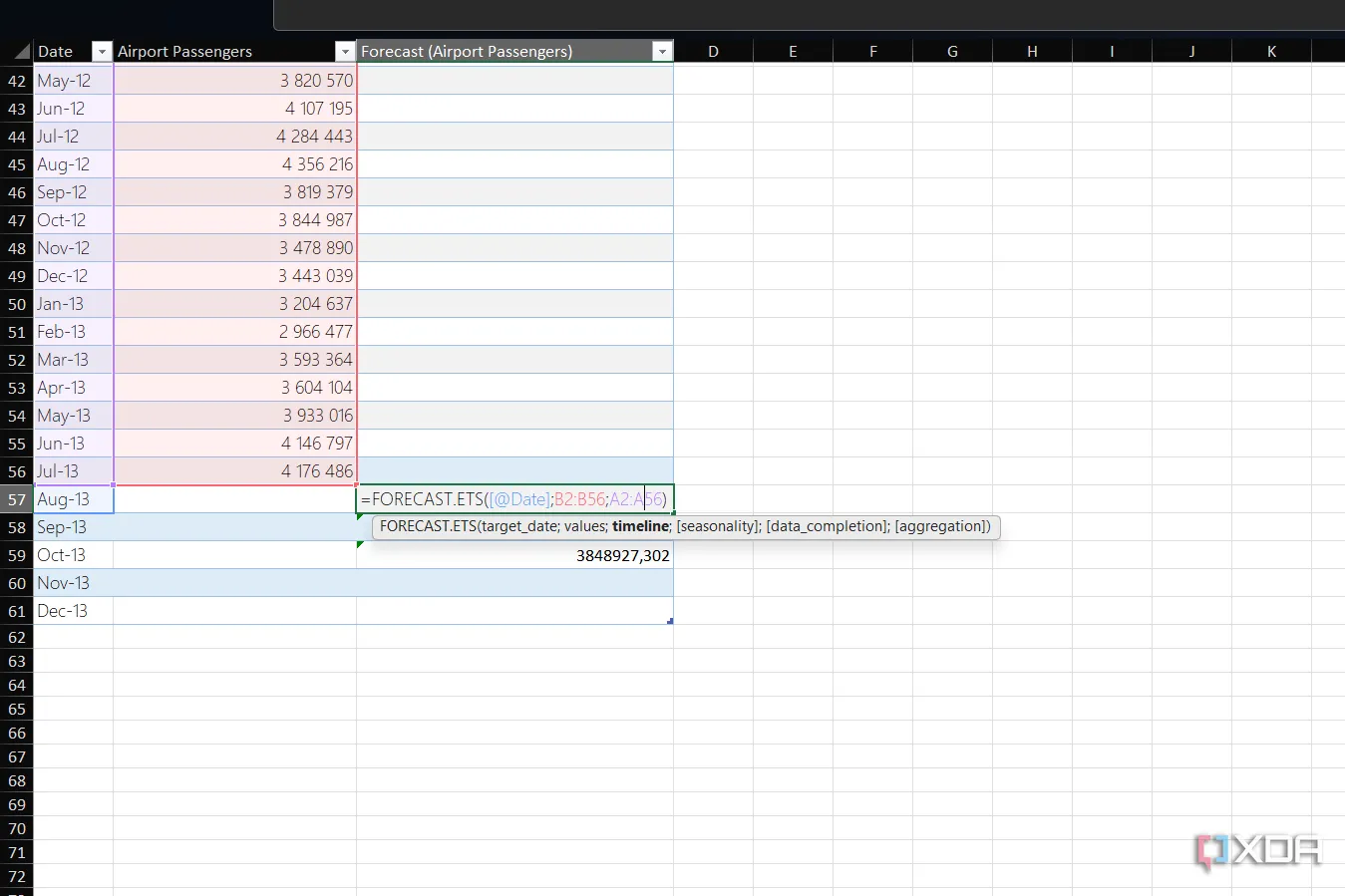 Ví dụ minh họa hàm FORECAST.ETS trong Excel để dự đoán xu hướng tương lai
Ví dụ minh họa hàm FORECAST.ETS trong Excel để dự đoán xu hướng tương lai
Khai thác sức mạnh tiềm ẩn của Excel
Có hàng tá công thức trong Excel có thể thực sự thúc đẩy quy trình làm việc của bạn và giúp việc tạo ra các thông tin chi tiết trở nên dễ dàng. Chúng tôi đã điểm qua một vài hàm Excel hữu ích mà bất kỳ ai làm việc với dữ liệu cũng nên biết để tận dụng tối đa phần mềm này. Chắc chắn bạn cũng sẽ có những hàm yêu thích của riêng mình giúp bạn cảm thấy như một “phù thủy” mỗi khi sử dụng chúng.
Hãy bắt đầu áp dụng những công thức này ngay hôm nay để tối ưu Excel và nâng cao kỹ năng làm việc của bạn. Đừng quên chia sẻ những hàm Excel yêu thích của bạn hoặc những câu hỏi trong phần bình luận bên dưới nhé!